TCDテーマの設定を進めていくと、
- ブログの一覧ページが表示されない
- トップページが上手く表示されない
- とにかくブログ一覧ページへアクセスできない
なんてことがあるんですが、この場合、トップページとブログ一覧ページの設定という初期設定を行っていないことが大きな原因です。
ダウンロードサイトにも記述されているんですけど、これが本当に大切な設定なんです。私自身もあまりマニュアルは読まない派なので、まんまとこちらに引っかかってしまいました。
この記事では、この初期設定について解説していきますので、ぜひ同じような不具合に悩まされている方は参考にしてみてください。
トップページ/ブログ一覧ページの設定はなぜ必要なのか
簡単にいうと、この設定を済ませていないとブログ一覧ページが存在しないからです。
WordPressの表示設定で「最新の投稿」か「固定ページ」を選択できるのですが、ここで「最新の投稿」を選択しているとトップページがブログ一覧ページになってしまいます。
しかし、トップページはブログ一覧ページを表示するのではなく、テーマオプション(トップページ)の内容が反映されていると思います。本来ブログ一覧ページであるはずのページにトップページの内容が反映されているため、どこにも表示されなくなってしまうようです。
なぜこうなるのかは、WordPressのテンプレート階層や条件分岐、優先度等の知識が必要になるため、ここでは割愛します。このような状況を回避するために必ずトップページ/ブログ一覧ページを済ませておきましょう。
ただし、使用するテーマによってこの設定が必要かどうか異なりますので、ダウンロードサイトを確認しましょう。基本的にこの設定が必要なのは、コーポレートサイト用テーマでブログ用テーマは必要ない場合が多いようです。
トップページ/ブログ一覧ページの設定方法
今回は、TCDテーマの「NANO」を使って、トップページとブログ一覧ページの設定を行なっていきます。
設定はとても簡単で、たった3ステップで完了できます。
- トップページ用の固定ページを作成
- ブログ一覧用の固定ページを作成
- 表示設定でそれぞれ選択
それでは順番に見ていきましょう。
①トップページ用の固定ページを作成する
まずは、トップページ用の固定ページを新しく作成するので、「固定ページ」 > 「新規追加」 をクリックしましょう。
下記のような画面になりますので、「タイトルを追加」箇所に「Top」と入力しましょう。
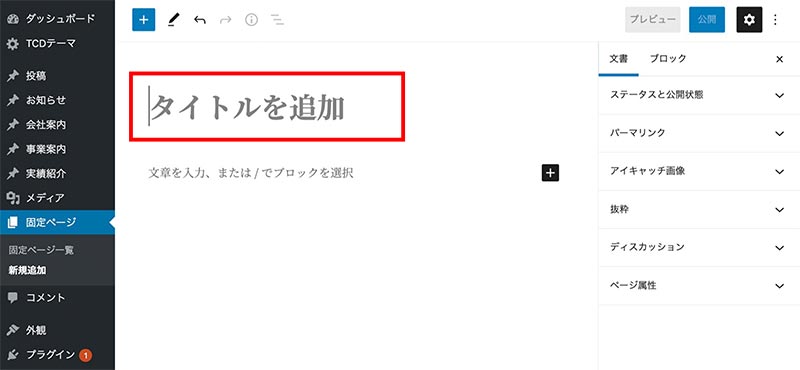
下記のように「Top」と入力することができたら、画面右上の「公開」をクリックしましょう。これでトップページ用の固定ページを作成することができました。
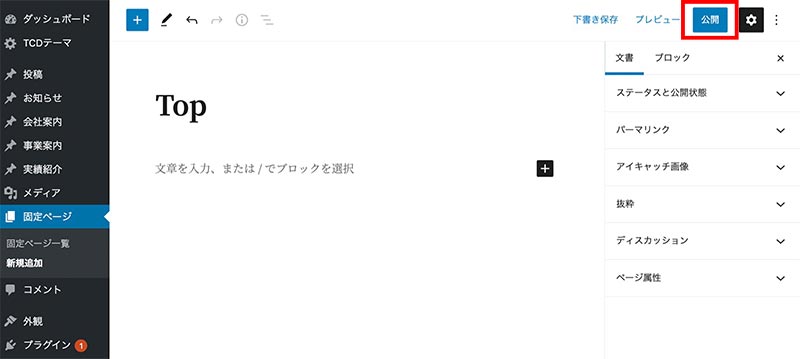
②ブログ一覧ページ用の固定ページを作成する
次はブログ一覧ページ用の固定ページを作成していきます。
先程と同じように「固定ページ」>「新規追加」をクリックして固定ページ作成画面にいきましょう。「タイトルを追加」に今度は「Blog」と入力して「公開する」ボタンをクリックしてください。
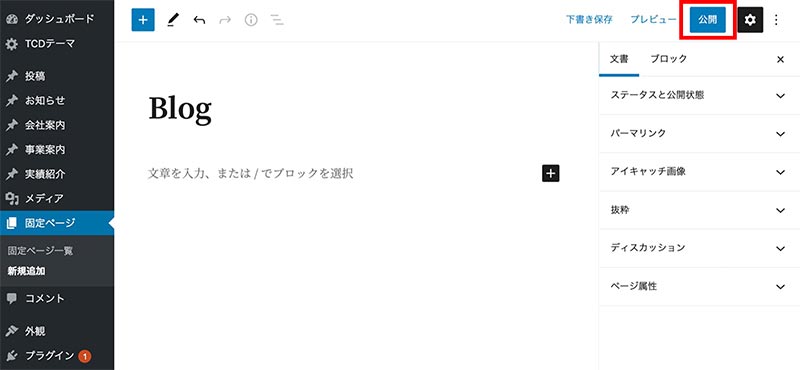
これでブログ一覧ページ用の固定ページを作成することができました。
この時作成した固定ページのパーマリンクがブログ一覧用ページのURLになります。もしブログ一覧ページのURLが分からない時はこちらを参照してください。
③表示設定で作成した固定ページを選択する
最後に表示設定で作成した固定ページを選択しましょう。「設定」 > 「表示設定」をクリックしてください。
下記のような画面になりますので、「ホームページの表示」という項目から「固定ページ」を選択し、先程作成した固定ページをそれぞれ当てはめましょう。
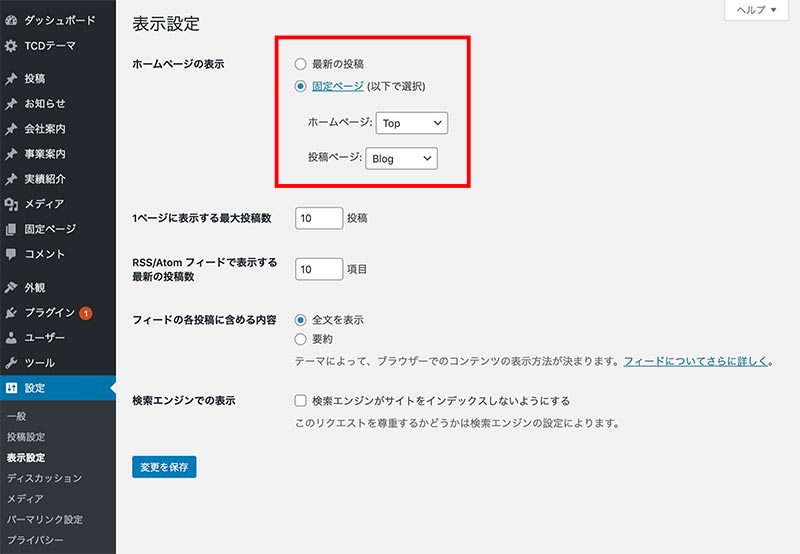
ホームページ:Top
投稿ページ:Blog
これでトップページ/ブログページの設定は完了になります。
設定できているか確認しよう
正しく設定できているか確認したい方は「固定ページ一覧」の画面から確認できます。
下記の画像のように、最初に作成した固定ページの右横にトップページなら「フロントページ」、ブログ一覧ページなら「投稿ページ」と表示されていればOKです。
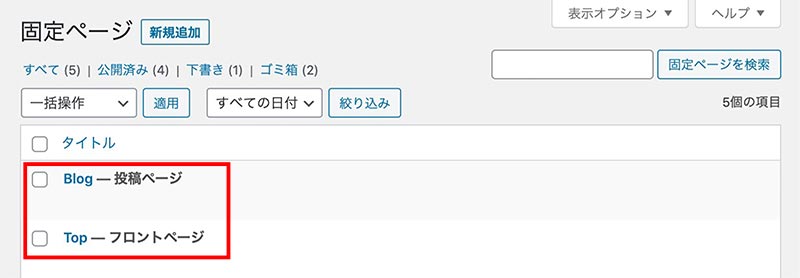
初期設定は必ず確認すること
今回はTCDテーマで大切なトップページ/ブログページの設定について解説しました。やってみるととても簡単ですが、正しく設定しておかないと後で困りますので、絶対に設定するようにしましょう。
また、下記の記事にTCDテーマで起きがちな不具合をまとめてますので、参考にしてみてください。


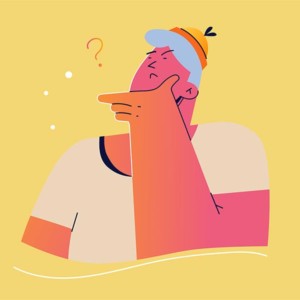
この記事へのトラックバックはありません。